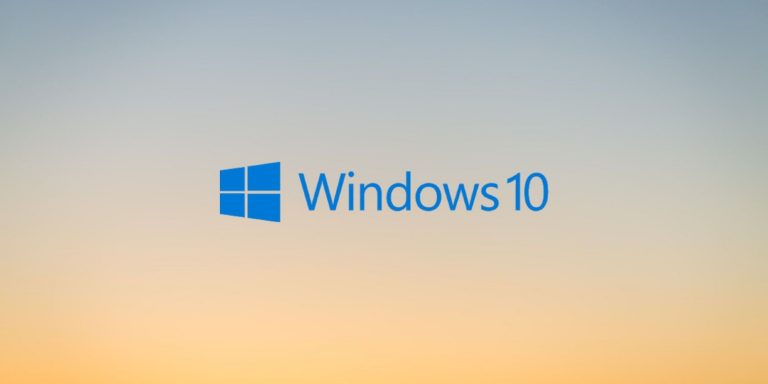Как заставить ноутбук Windows бодрствовать с закрытой крышкой
Хотя ноутбук с Windows отлично работает, пока вы в пути, вы можете превратить его в полноценную рабочую станцию и дома. Подключив внешнюю клавиатуру, мышь и монитор, ноутбук может работать как настольный компьютер. Но с этим есть одна проблема: как вы поддерживаете ноутбук в рабочем состоянии, когда он закрыт?
По умолчанию Windows переводит ноутбук в спящий режим, когда вы закрываете крышку. Это означает, что даже если вы не хотите использовать экран ноутбука в качестве дополнительного монитора, вам все равно придется оставлять ноутбук открытым, чтобы компьютер не спал.
Или ты? К счастью, вы можете оставить монитор включенным, когда ноутбук закрыт. Вот как.
Как сохранить экран включенным, когда крышка ноутбука закрыта
В Windows есть простой переключатель, позволяющий держать экран ноутбука включенным, даже когда он закрыт. Найдите его, выполнив следующие действия:
Программы для Windows, мобильные приложения, игры - ВСЁ БЕСПЛАТНО, в нашем закрытом телеграмм канале - Подписывайтесь:)
- В системном трее (в правом нижнем углу экрана) найдите значок батареи. Возможно, вам придется щелкнуть маленькую стрелку, чтобы отобразить все значки. Щелкните правой кнопкой мыши «Аккумулятор» и выберите «Электропитание».
- Кроме того, чтобы открыть это меню в Windows 10, вы можете перейти в «Настройки»> «Система»> «Питание и сон» и выбрать «Дополнительные параметры питания» в правом меню. Перетащите окно настроек, чтобы сделать его шире, если вы не видите эту ссылку.
- В качестве последнего метода откройте панель управления, выполнив поиск в меню «Пуск», измените параметр «Просмотр по» в правом верхнем углу на «Маленькие значки» и выберите «Электропитание».
- Слева от полученной записи панели управления параметрами питания выберите «Выбрать, что делает закрытие крышки».
- Вы увидите варианты кнопок питания и сна. В разделе «Когда я закрываю крышку» измените раскрывающийся список «Подключено» на «Ничего не делать».
- Если хотите, вы также можете изменить ту же настройку для «От батареи». Однако это может вызвать некоторые проблемы, как мы объясним ниже.
- Нажмите «Сохранить изменения», и все готово.
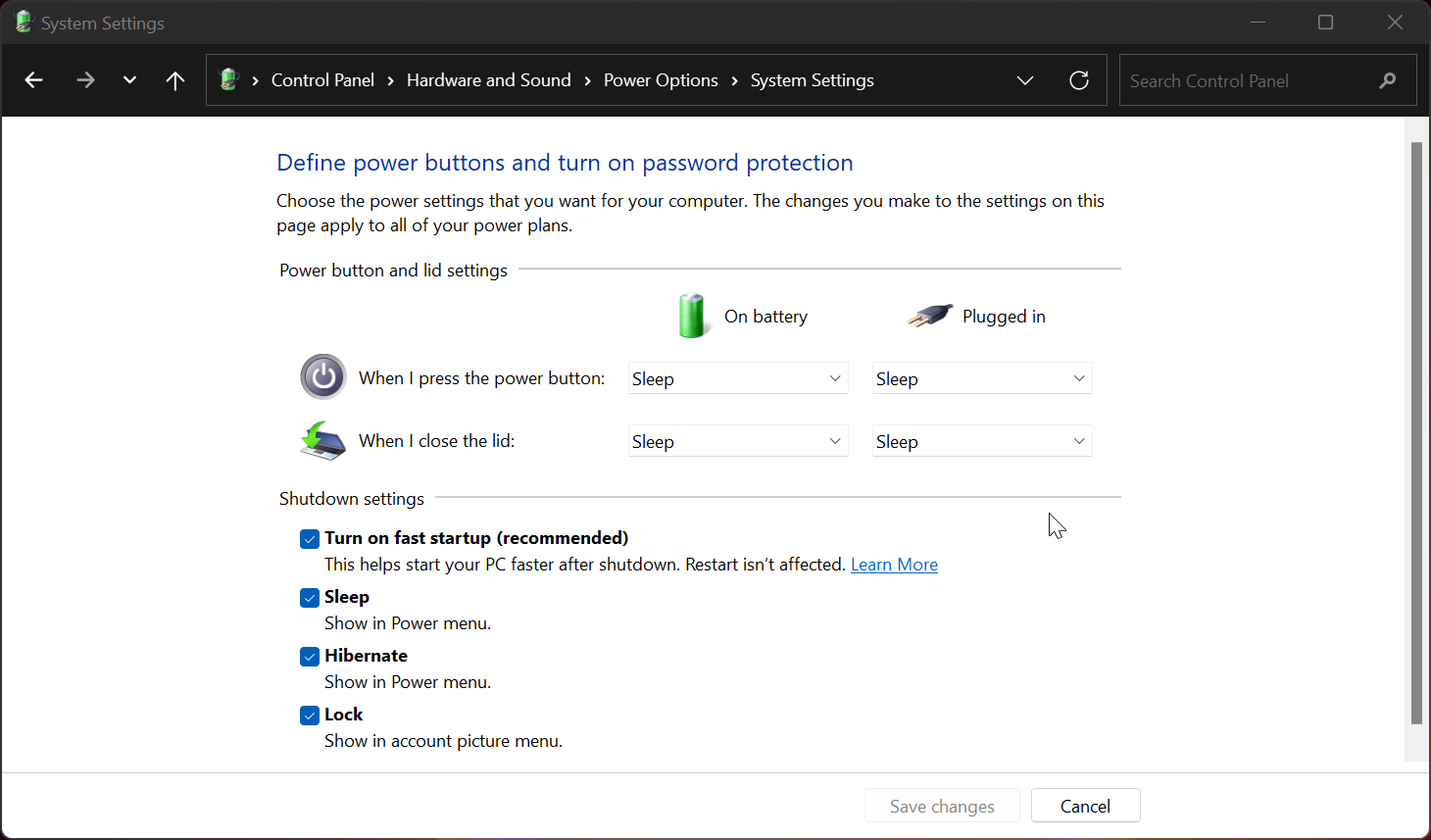
Теперь, когда вы закроете экран ноутбука, ваша машина продолжит работать в обычном режиме. Это означает, что вы можете управлять им с помощью внешних устройств, таких как мышь и клавиатура, в то время как сам ноутбук аккуратно спрятан.
Однако помните, что если вы хотите перевести свой ноутбук в спящий режим или выключить его, вам нужно будет использовать команды в меню «Пуск» (или попробовать ярлыки Windows для перехода в спящий режим и выключения) после внесения этого изменения. Другой вариант — использовать физическую кнопку питания на вашем компьютере, чтобы выключить его; вы можете изменить поведение для этого на той же странице, упомянутой выше.
Остерегайтесь тепла при закрытии ноутбука без сна
Это все, что вам нужно сделать, чтобы закрыть ноутбук, чтобы он не перешел в спящий режим. Однако изменение этой опции имеет последствия, о которых вы должны знать.
Ярлык по умолчанию для закрытия крышки, чтобы перевести компьютер в спящий режим, удобен, когда вы кладете свой ноутбук в сумку. Но если вы забудете об этом после изменения этой опции, когда ваш ноутбук работает от батареи, вы можете случайно положить свой ноутбук в замкнутое пространство, пока он еще включен.
В дополнение к трате заряда батареи, ноутбук, застрявший в сумке во время работы, будет выделять много тепла, что со временем может вывести его из строя. Таким образом, вам следует подумать об изменении настройки крышки только тогда, когда ваш ноутбук подключен к сети, и всегда подключать его к сети, когда вы используете его за своим столом.
Таким образом, вы не забудете и не подумаете положить работающий ноутбук в рюкзак. Это удачное сочетание удобства и безопасности.
Легко держать ноутбук в активном состоянии, когда он закрыт
Как мы видели, легко изменить поведение вашего ноутбука, когда крышка закрыта. Поддерживая его в бодрствующем состоянии с закрытой крышкой, вы можете воспользоваться преимуществами мощности вашего компьютера, даже если вы не используете его встроенный дисплей.
Если вы часто используете свой ноутбук таким образом, мы рекомендуем приобрести док-станцию для ноутбука для большей функциональности.